Отладка — это основной инструмент которым должен овладеть начинающий программист. Без отладки написание любой более менее сложной функции иили объекта превратиться в настоящую муку. Сам я выбираю такой способ, хорошо себя зарекомендовавший себя: пишу блок кода в 50-100 строк не останавливаясь и не проверяя отладчиком. Затем идет первый запуск, обязательно предварительно ставлю точку останова на первой написанной строке. Затем однократно полностью прохожу весь код построчно, останавливаясь на каждой переменной и сверяю ее «тип значения», а также ее «значение» с тем что было спланировано перед доработкой.
Крайние важные особенности отладки в 1С
- Если необходимо быстро перейти к строке, на которой платформа «вываливается» с ошибкой, то необходимо установить флаг «Останавливаться по ошибке»:
Как запустить отладчик от имени другого пользователя
- В конфигураторе нажать «Сервис — Параметры» и задать имя пользователя на вкладке «Запуск 1С:Предприятия»:
21. Отладка программ [Универсальный программист]
Отладка в клиент-серверном режиме
В режиме клиент-сервер, начинающего программиста ждет сюрприз, отладчик прекрасно «входит» в процедуры «на клиенте» но дойдя до вызова серверной процедуры не заходит в нее, а как бы проходит строку, если вы бы вы нажали «шагнуть через F10». Причина проста — отладчику необходим доступ к серверной части 1С, и пока вы его не откроете вы не сможете отлаживать «серверный» участок кода.
Как включить отладку на сервере. Все очень просто необходимо изменить параметры запуска службы 1С-сервера:
- Открываем реестр (на ПК где крутится сервер 1С:предприятия) — пуск — regedit
- После правки реестра перезапускаем службу через панель управления — .. службы.
- Готово! Теперь отладчик будет заходить внутрь серверных модулейпроцедур.
У пользователя проблема, как к нему подключиться и отладить кусок кода
Бывают ситуации когда возникает трудноуловимая ошибка и появляется только у одного пользователя. Если ошибку пользователю удается воспроизвести, можно подключиться отладчиком к уже запущенному процессу пользователя и отладить процедуру. Как сделать:
- В запущенной программе пользователя поставить флаг разрешающий отладку в этом сеансе. В меню — сервис — параметры — отладка в текущем сеансе.
Подключение к web-сервису, подключение к фоновому заданию
Для того чтобы отладить web-сервис надо поймать нужный «поток» на сервере. А это означает а) надо включить отладку на сервере (см. выше) б) надо включить спец. флажок, который позволит перехватить управление потоком.
- Установить точку останова на процедуре, которую необходимо отладить.
- Меню «отладка» — «подключение» — «автоматическое подключение. «- установить флажок «web-сервисы..фоновые задания».
Источник: codexp.ru
Работа № 2. средства отладки программного обеспечения

Цель работы: ознакомление с аппаратными и программными средствами отладки ПО; изучение команд отладчика среды AVR Studio; приобретение навыков отладки программ под управлением отладчика.
Особенность отладки ПО устройств на базе встраиваемых МП (в том числе однокристальных микроконтроллеров) состоит в отсутствии в их составе развитых средств для реализации пользовательского интерфейса и ограниченных возможностях системного ПО. В то же время именно для встраиваемых микропроцессорных систем этап отладки является чрезвычайно ответственным, так как для них характерна тесная взаимосвязь работы ПО и аппаратных средств.
Взаимодействие микропроцессора (микроконтроллера) с датчиками и исполнительными устройствами происходит путём передачи данных через регистры периферийных устройств (регистры ввода-вывода). Отдельные разряды таких регистров задают режимы работы периферийных устройств, имеют смысл готовности к обмену, завершения передачи данных и т. п. Состояние этих разрядов может устанавливаться как программно, так и аппаратно. При отладке ПО часто приходится переходить на уровень межрегистровых передач и проверять правильность установки отдельных разрядов. Кроме того, на этапе отладки может производиться оптимизация алгоритма, нахождение критических участков кода и проверка надёжности разработанного ПО.
Для решения указанных задач применяются аппаратные и программные средства отладки ПО (рис. 7).
Рис. 7. Классификация средств отладки программного обеспечения
К аппаратным средствам отладки относятся аппаратные эмуляторы и проверочные модули.
Аппаратные эмуляторы предназначены для отладки программного и аппаратного обеспечения микропроцессорных систем в режиме реального времени. Они работают под управлением «ведущего» компьютера, оснащённого специальным ПО – программами-отладчиками (см. ниже). Основными видами аппаратных эмуляторов являются:
— внутрисхемные эмуляторы или эмуляторы-приставки, замещающие микропроцессор в отлаживаемой системе;
— внутрикристальные эмуляторы, представляющие собой одно из внутренних устройств микропроцессора.
Внутрисхемный эмулятор (In-Circuit Emulator, ICE) – это устройство, содержащее аппаратный имитатор процессора и схему управления имитатором. При отладке с помощью эмулятора микропроцессор извлекается из отлаживаемой системы, на его место подключается контактная колодка, количество и назначение контактов которой идентично выводам замещаемого микропроцессора (рис. 8).
С помощью гибкого кабеля контактная колодка соединятся с эмулятором. Управление процессом отладки осуществляется с персонального компьютера. Эмуляторам-приставкам присущи следующие недостатки: высо-кая стоимость, недостаточная надёжность, высокое энергопотребление, влияние на электрические характеристики цепей, к которым подключается эмулятор.
Рис. 8. Отладка с помощью внутрисхемного эмулятора
N – количество выводов процессора
Внутрикристальные эмуляторы (On-Chip Emulator) позволяют проводить отладку программ без извлечения микропроцессора из системы. При этом осуществляется непосредственный контроль за выполнением программы, так как
средства внутрикристальной отладки обеспечивают прямой доступ к регистрам, памяти и периферии микропроцессора. Наиболее распространённым средством внутрикристальной отладки является последовательный интерфейс IEEE 1149.1, известный как JTAG (Joint Test Action Group – Объединённая рабочая группа по автоматизации тестирования).
Последовательный отладочный порт JTAG микропроцессора с помощью специального устройства сопряжения подключается к компьютеру, чем обеспечивается доступ к отладочным средствам процессора (рис. 9). Такой способ отладки также называют сканирующей эмуляцией. Достоинствами этого способа являются возможность выполнения различных действий на процессоре без его изъятия из системы, использование малого числа выводов процессора и поддержка его максимальной производительности без изменения электрических характеристик системы [12].
Рис. 9. Отладка с помощью внутрикристального эмулятора
Проверочные модули предназначены для быстрой отладки программного обеспечения в реальном масштабе времени. Проверочные модули бывают двух видов: стартовые наборы и отладочные платы.
Стартовые наборы (Starter Kit) предназначены для обучения работе с конкретным микропроцессором. Стартовый набор позволяет изучить характеристики микропроцессора, отладить не слишком сложные программы, выполнить несложное макетирование, проверить возможность применения микропроцессора для решения конкретной задачи.
В состав стартового набора входят плата, ПО и комплект документации. На плате устанавливаются микропроцессор, устройство загрузки программ, последовательные или параллельные порты, разъёмы для связи с внешними устройствами и другие элементы. Плата подключается к компьютеру через параллельный или последовательный порт. Стартовые наборы удобны на начальном этапе работы с микропроцессором.
Отладочные платы (Evaluation Board) предназначены для проверки разработанного алгоритма в реальных условиях. Они позволяют проводить отладку и оптимизацию алгоритма с использованием установленной на плате периферии, а также изготовить на базе платы законченное устройство. Обычно на плате размещаются микропроцессор, схемы синхронизации, интерфейсы расширения памяти и периферии, схема электропитания и др. Плата подключается к компьютеру через параллельный или последовательный порт или непосредственно устанавливается в слот PCI.
Основными программными средствами отладки являются симуляторы и отладчики.
Симуляторы (simulator) или симуляторы системы команд представляют собой программы, имитирующие работу того или иного процессора на уровне его команд. Симуляторы обычно используются для проверки программы или её отдельных частей перед испытанием на аппаратных средствах.
Отладчики (debugger) представляют собой программы, предназначенные для анализа работы созданного программного обеспечения. Можно указать следующие возможности отладчиков.
1.Пошаговое выполнение. Программа выполняется последовательно, команда за командой, с возвратом управления отладчику после каждого шага.
2.Прогон. Выполнение программы начинается с указанной команды и осуществляется без остановки до конца программы.
3.Прогон с контрольными точками. При выполнении программы происходит останов и передача управления отладчику после выполнения команд с адресами, указанными в списке контрольных точек.
4.Просмотр и изменение содержимого регистров и ячеек памяти. Пользователь имеет возможность выводить на экран и изменять (модифицировать) содержимое регистров и ячеек памяти.
Отладчики ПО встраиваемых микропроцессоров обычно используются совместно с внутрисхемными или внутрикристальными эмуляторами, а также могут работать в режиме симулятора. Некоторые отладчики позволяют также выполнять профилирование, т. е. определять действительное время выполнения некоторого участка программы. Иногда функцию профилирования выполняет специальная программа – профилировщик (profiler).
Средства отладки ПО AVR-микроконтроллеров. Аппаратные средства отладки программного обеспечения AVR-микроконтроллеров представлены внутрисхемным эмулятором ICE50, внутрикристальным эмулятором JTAG ICE, а также стартовым набором STK500.
К программным средствам отладки ПО AVR-микроконтроллеров относятся отладчик и симулятор, входящие в состав среды AVR Studio. Отладчик среды AVR Studio позволяет проводить отладку программ как в исходных кодах (например, ассемблера), так и в кодах дизассемблера (оттранслированной или скомпилированной программы, записанной с помощью мнемоник ассемблера). Вызов окна с кодом дизассемблера производится командой Disassembler меню View или командой Goto Disassembly контекстного меню редактора исходного текста. Обратное переключение в окно исходного текста осуществляется командой Goto Source контекстного меню окна Disassembler.
Отладчик среды AVR Studio может использоваться с внутрисхемным эмулятором ICE50, внутрикристальным эмулятором JTAG ICE, отладочной платой STK500 или симулятором. Указание способа отладки производится при создании проекта. Симулятор среды AVR Studio предназначен для предварительной отладки программ без применения аппаратных средств. В дальнейшем в настоящем лабораторном практикуме для отладки создаваемых программ предполагается применение отладчика среды AVR Studioв режиме симулятора.
Отладка ПО в среде AVR Studio. Команды отладчика в программе AVR Studio находятся в меню Debug.
Переход в режим отладчика в средеAVR Studio осуществляется автоматически при использовании для трансляции программы команды Build and Run или командой Start Debugging меню Debug при использовании для трансляции команды Build. Выход из режима отладчика производится командой Stop Debugging меню Debug.

Пошаговое выполнение программы задаётся командами Step Into, Step Over меню Debug. Команда Step Into позволяет выполнить одну команду программы (в том числе команду вызова подпрограммы). Для завершения выполнения подпрограммы может использоваться команда Step Out.
Команда Step Over также выполняет одну команду программы, но если это команда вызова подпрограммы, последняя полностью выполняется за один шаг. Следующая выполняемая команда (команда, адрес которой содержится в программном счётчике) обозначается символом в окне исходного текста программы. Сброс выполнения программы осуществляется с помощью команды Reset.
Прогон (запуск или продолжение выполнения) программы осуществляется командой Run. Для остановки выполнения программы служит команда Break.
Контрольные точки представляют собой специальные маркеры для программы-отладчика и могут быть трёх типов: точки останова, точки трассировки и точки наблюдения.
Точки останова задаются командой Toggle Breakpoint меню Debug или контекстного меню редактора исходного текста программы. Точка останова обозначается в редакторе исходного текста символом слева от помечаемой строки.
Просмотреть заданные точки останова можно на закладке Breakpoints окна Output; там же точки останова могут быть запрещены (путём сброса флажка напротив точки останова) и разрешены (путём установки флажка). При достижении точки останова во время прогона программы её выполнение приостанавливается.
Повторный вызов команды установки точки останова на той же строке программы приводит к удалению точки останова. Удалить все заданные точки останова позволяет команда Remove Breakpoints меню Debug или команда Remove all Breakpoints контекстного меню закладки Breakpoints окна Output.
Параметры точки останова задаются в диалоговом окне Breakpoint Condition, вызов которого осуществляется командой Breakpoints Properties контекстного меню редактора исходного текста программы. Установка флажка Iterations позволяет задать количество итераций (повторных выполнений) команды до останова прогона программы.
При установке флажка Watchpoint по достижению точки останова производится только обновление значений регистров и ячеек памяти в окнах просмотра. Флажки Iterations и Watchpoint не должны устанавливаться одновременно. Установка флажка Show message обеспечивает отображение сообщений о достижении точки останова на закладке Breakpoints окна Output. Вызов диалогового окна задания свойств и удаление точки останова могут быть произведены из контекстного меню закладки Breakpoints окна Output.
Точки трассировки предназначены для контроля выполнения программы в режиме реального времени. Трассировка позволяет отслеживать так называемую трассу программы – изменение содержимого регистров и ячеек памяти при выполнении определённых команд (команд, по адресам которых заданы точки трассировки). В среде AVR Studio функция трассировки может использоваться только при отладке программы с применением внутрисхемного эмулятора; при работе в режиме симулятора функция трассировки недоступна.
Точки наблюдения задаются командой Add to Watch контекстного меню редактора исходного текста программы. Точки наблюдения представляют собой символические имена регистров или ячеек памяти, содержимое которых необходимо отслеживать.
При выполнении команды Add Watch на экране появляется окноWatches, разделённое на четыре столбца: Name (символическое имя точки наблюдения), Value (значение), Type (тип), Location (местонахождение). Новая точка наблюдения может быть также задана в выделенной ячейке столбца Name окна Watches или командой Quickwatch в окне редактора исходного текста программы (при этом курсор должен находиться на имени регистра или ячейки памяти). Значения, отображаемые в столбце Value, обновляются при изменении содержимого соответствующего регистра или ячейки памяти. Удалить заданные точки наблюдения можно из окна Watches.
Отладчик среды AVR Studio также обеспечивает следующие функции: выполнение до курсора (команда Run to Cursor меню Debug) и последовательное выполнение команд с паузами между ними (команда Auto Step меню Debug).
Для удобства использования в процессе отладки ряд команд отладчика доступен с клавиатуры (табл. 2).
| Команда отладчика | Клавиша | Команда отладчика | Клавиша |
| Run | F5 | Step Into | F11 |
| Break | Ctrl+F5 | Step Out | Shift+F11 |
| Reset | Shift+F5 | Step Over | F10 |
| Run to Cursor | Ctrl+F10 | Toggle Breakpoint | F9 |
Для просмотра и изменения содержимого регистров и ячеек памяти служат команды Registers, Memory, Memory 1, Memory 2, Memory 3 меню View.
По команде Registers на экране отображается окно Registers, в котором приводятся шестнадцатеричные представления содержимого РОН. Изменение (модификация) содержимого регистров производится путём двойного щелчка мышью. Наблюдение за содержимым РОН может быть также произведено с помощью дерева устройств микроконтроллера, находящегося на закладке I/O окна Workspace. Для этого необходимо раскрыть объекты Register 0-15 и
Register 16-31 щелчком мыши по знаку «+».
Команды Memory, Memory 1, Memory 2, Memory 3 обеспечивают вызов оконMemory, служащих для отображения содержимого ячеек оперативной и энергонезависимой памяти данных, памяти программ, регистров ввода-вывода и РОН. Выбор типа памяти, отображаемой в окне Memory, производится с помощью списка, расположенного в панели управления окна (Data – оперативная память данных, Eeprom – энергонезависимая память данных, I/O – регистры ввода-вывода, Program – память программ, Register – РОН).
Для наблюдения за состоянием процессора необходимо раскрыть объект Processor закладки I/O окна Workspace. При этом будет отображена следующая информация: содержимое программного счётчика (Program Counter); содержимое указателя стека (Stack Pointer), количество тактов, прошедших с начала выполнения (Cycle Counter); содержимое 16-разрядных регистров-указателей X, Y и Z; тактовая частота (Frequency); затраченное на выполнение время (Stop Watch).
Для контроля содержимого регистров ввода-вывода необходимо раскрыть объект I/O * закладки I/O окна Workspace, где * – тип микроконтроллера. Регистры ввода-вывода, входящие в объект I/O, сгруппированы по типам периферийных устройств.
Модифицированные значения содержимого регистров и ячеек памяти действуют только во время текущего сеанса отладки, в исходный текст программы изменения не заносятся.
Провести отладку созданной в лабораторной работе № 1 программы с помощью симулятора-отладчика среды AVR Studio, проделав следующие операции.
1. Выполнить программу в пошаговом режиме, отслеживая изменение содержимого используемых в программе регистров. Обратить внимание на изменение содержимого программного счётчика. Сравнить содержимое программного счётчика при выполнении команд с их адресами в памяти программ, приведёнными в листинге трансляции и окне памяти программ.
2. Выполнить прогон программы. Проверить правильность результата работы программы.
3. Задать точку останова на команде загрузки в РОН числа В. Включить режим отображения сообщений о достижении точки останова. Выполнить прогон программы с контрольными точками. Задать точку останова на команде умножения. Выполнить прогон программы с контрольными точками. Удалить заданные точки останова.
4. Задать точки наблюдения в используемых РОН. Выполнить программу в пошаговом режиме, отслеживая изменение их содержимого.
Отчёт должен содержать: титульный лист с указанием номера и названия лабораторной работы, номера группы и фамилий выполнивших работу; цель работы; краткие теоретические сведения (классификацию средств отладки ПО, перечень основных функций программ-отладчиков); список использованных команд отладчикаAVR Studio с указанием их назначения.
1.Классификация средств отладки прикладного ПО встраиваемых МП.
2.Виды и особенности аппаратных средств отладки ПО.
3.Основные функции программных средств отладки ПО.
4.Пошаговое выполнение программы и его возможности.
5.Особенности прогона программы с контрольными точками.
6.Контрольные точки: типы, назначение, использование.
Статьи к прочтению:
- Работа № 4. реализация типовых структур алгоритмов
- Работа № 6. система прерываний
Логирование как способ отладки программного обеспечения
Похожие статьи:
- Использование средств отладки Содержание Введение. 4 Лабораторная работа № 1. Интерфейс среды программирования Borland Pascal 7.0. 5 Лабораторная работа № 2. Линейные структуры.. 12…
- Средства разработки и отладки адаптера ez430-f2013 Ю.Р. Никитин, П.В. Лекомцев Изучение микроконтроллера MSP430F2013 и адаптера eZ430-F2013 Методические указания к выполнению лабораторной работы № 1 по…
Источник: csaa.ru
Отладка в платформе «1С:Предприятие 8» (бесплатная статья по Программированию в 1С)
из цикла статей «Первые шаги в разработке на 1С»
Это очередная статья из цикла «Первые шаги в разработке на 1С». Она продолжает тему предыдущей статьи, посвященной особенностям работы в конфигураторе.
В этом материале мы рассмотрим специальный инструмент, облегчающий разработку и отладку программного кода на платформе «1С:Предприятие», который получил название Отладчик. Изучив статью, вы узнаете:
- Для чего нужен отладчик и как им пользоваться?
- Что такое точки останова, как и зачем их ставить?
- Как пошагово выполнять программный код и зачем это нужно?
- Где смотреть значения своих переменных, а также вычислять значения выражений?
- Для чего нужен стек вызова и как его посмотреть?
- Как остановить выполнение программного кода по ошибке?
Применимость
В статье рассматривается платформа 1C версии 8.3.4.365. Текущая актуальная версия платформы содержит более богатые механизмы отладки, однако это не делает представленную информацию устаревшей, т.к. все описанные в статье механизмы и приемы отладки остались прежними.
Использование отладчика в системе «1С:Предприятие 8»
Система “1С:Предприятие 8” содержит встроенный отладчик программного кода.
Отладчик – это специальный инструмент Конфигуратора, который позволяет анализировать работу программного кода. В приведенной статье рассматриваются некоторые возможности отладчика, которые чаще всего используются разработчиками.
Для анализа программного кода с помощью отладчика используется специальный инструмент, который называется точка останова.
Точка останова – место остановки работы системы в программном коде, отмеченное специальным маркером (Рис. 1).

Рис. 1. Точка останова
При срабатывании точки останова становится возможным пошаговое выполнение программного кода и анализ значений переменных.
Установка точек останова
Установка точки останова на определенной строке программного кода осуществляется двойным щелчком левой кнопки мыши в левой области программного модуля, которая выделена серым цветом.
Также возможна установка точки останова командой Точка останова на панели инструментов конфигуратора или кнопкой F9. Снятие существующей точки останова производится аналогичным образом.
Для установки точки останова на конец процедуры или функции необходимо устанавливать точку останова на ключевом слове КонецПроцедуры или КонецФункции.
Точку останова можно временно отключить, не удаляя ее из программного кода. Для выключения точки останова выполнить команду Отключить точку останова на панели инструментов или нажать сочетание клавиш Ctrl+Shift+F9.
Для просмотра всех точек останова нужно выполнить команду главного меню Отладка – Список точек останова или нажать сочетание клавиш Alt+F9. В открывшей форме Точки останова можно временно отключать или удалять точки останова (Рис. 2).
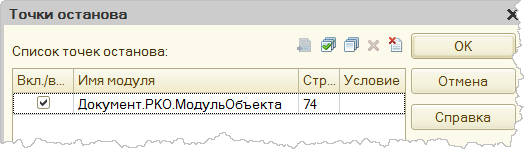
Рис. 2. Список точек останова
Для удаления всех точек останова нужно выполнить команду главного меню конфигуратора Отладка – Убрать все точки останова.
Точка останова с условием
Точка останова с условием необходима для остановки выполнения программного кода при срабатывании определенного условия.
Для установки точки останова с условием нужно выполнить команду главного меню конфигуратора Отладка – Точка остановка с условием. Откроется форма Условие останова. В поле ввода нужно ввести необходимое условие (например, значение какой-либо переменной в программном коде) и нажать кнопку ОК (Рис. 3).
После запуска системы в режиме отладки точка останова сработает, когда будет выполнено условие останова. Убедиться в этом можно с помощью формы Табло (Рис. 3). Работа с формой Табло будет рассмотрена ниже.
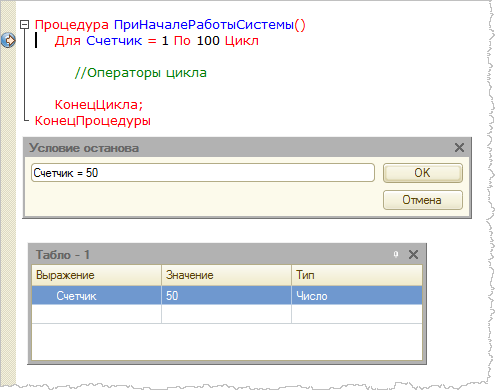
Рис. 3. Установка точки останова с условием и результат ее обработки
Для того чтобы начать отлаживать программный код необходимо установить точки останова и запустить приложение в режиме отладки. Для запуска отладки нужно выполнить команду главного меню конфигуратора Отладка – Начать отладку (F5).
После запуска приложения в отладочном режиме необходимо обеспечить срабатывание точки останова. Здесь возможны разные сценарии. Например, точка останова установлена в модуле формы документа в стандартном обработчике события ПриОткрытии (). В этом случае точка останова сработает в момент открытия формы любого документа в пользовательском режиме.
Точка останова может быть установлена в произвольной процедуре или функции, которую создал разработчик. В этом случае точка останова сработает после вызова этой процедуры или функции из определенной строки программного кода.
После того как сработала точка останова система останавливает выполнение программного кода и становится возможным использование различных функций отладчика, таких как: пошаговое выполнение программного кода, использование формы Табло и т.д.
Пошаговое выполнение программного кода
Для пошагового выполнения программного кода используются команды, которые доступны в главном меню конфигуратора в меню Отладка. Для этих команд удобно использовать горячие клавиши.
Шагнуть в (F11). Если следующий оператор программного кода выполняет вызов проце-дуры или функции, то осуществляется ее пошаговое выполнение, иначе – выполняется следующий оператор.
Шагнуть через (F10). Если следующий оператор программного кода выполняет вызов процедуры или функции, то осуществляется ее выполнение полностью без входа внутрь. Затем выполняется следующий оператор.
Идти до курсора (Shift+F10). Осуществляется выполнение операторов от текущей выпол-няемой строки до строки программного кода, где расположен курсор.
Использование форм Табло и Выражение
Для просмотра значений переменных и вычисления значений выражений во время оста-новки программного кода предназначены формы Табло и Выражение.
Форма Табло вызывается командой главного меню конфигуратора Отладка – Табло или сочетанием клавиш Ctrl+Alt+W. В табло можно записать значения каких-либо переменных и анализировать, как они изменяются в процессе выполнения программного кода.
У табло доступны четыре закладки. По умолчанию закладки выключены. Для включения закладок в форме Табло нужно вызвать контекстное меню и установить флаг Закладки (Рис. 4).
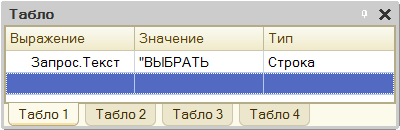
Рис. 4. Форма “Табло” с включенными закладками
Для вычисления значений выражений в момент остановки программного кода используется форма Выражение. Для открытия этой формы используется команда главного меню конфигуратора Отладка – Вычислить выражение или сочетание клавиш Shift+F9 (Рис. 5).
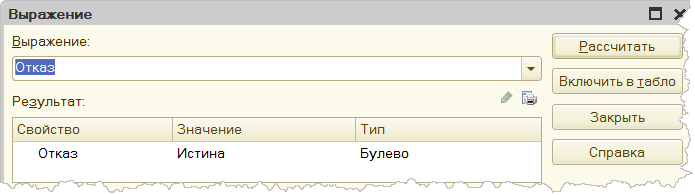
Рис. 5. Форма “Выражение”
В поле Выражение вводится выражение на встроенном языке. Значение выражения можно получить нажав кнопку Рассчитать. В поле Результат выводится значение выражения. Выражение можно отобразить в табло нажав кнопку Включить в табло.
Для просмотра значений коллекции (например, таблицы значений, списка значений, массива) можно использовать команду Показать значение в отдельном окне или клавишу F2.
Просмотр стека вызовов
Стек вызовов – форма, которая позволяет отслеживать взаимные вызовы процедур и функций в процессе исполнения программного кода. Стек вызовов отображается командой главного меню конфигуратора Отладка – Стек вызовов или сочетанием клавиш Ctrl+Alt+C. Из формы Стек вызовов можно перейти к соответствующей процедуре или функции (Рис. 6).

Рис. 6. Стек вызовов
Остановка программного кода по ошибке
В процессе выполнения программного кода могут возникать ошибки, приводящие к аварийной остановке приложения. Для настройки возможности остановки программного кода на строке, в которой возникла ошибка, используется форма Остановка по ошибке.
Для открытия формы нужно выполнить команду главного меню конфигуратора Отладка – Остановка по ошибке.
В форме нужно установить флаг Остановка по ошибке и запустить приложение в режиме отладки. Выполнение программного кода будет остановлено на строке, в которой возникла ошибка (Рис. 7).
Используя возможности отладчика, описанные в этой статье, разработчик может анализировать как собственный программный код, так и программный код типовых решений фирмы “1С”.
Как показывает практика без отладчика поиск ошибок в программном кода занимает длительное время. Поэтому освоению отладчика нужно уделить особое внимание.
Как было упомянуто выше, механизм отладки был существенным образом расширен в последующих редакциях платформы. Для тех, кто хочет ознакомиться с подробным описанием этих нововведений, рекомендуем прочитать соответствующий материал в блоге самих разработчиков платформы.
В заключение отметим, что конфигуратор – это полноценная и до недавнего времени единственная среда разработки приложений на платформе «1С:Предприятие 8». Он обладает очень богатым функционалом, призванным помочь разработчику в решении его ежедневных задач.
В редакции 8.3 в конфигураторе добавилось много мелких полезностей для разработчика. И в следующей статье мы с ними обязательно познакомимся.
Источник: xn—-1-bedvffifm4g.xn--p1ai